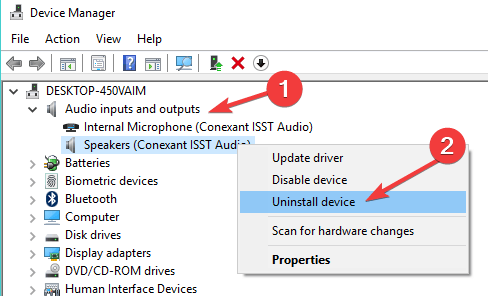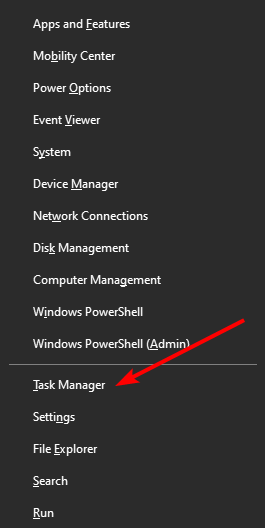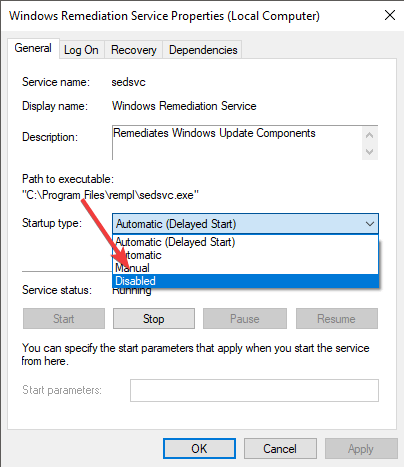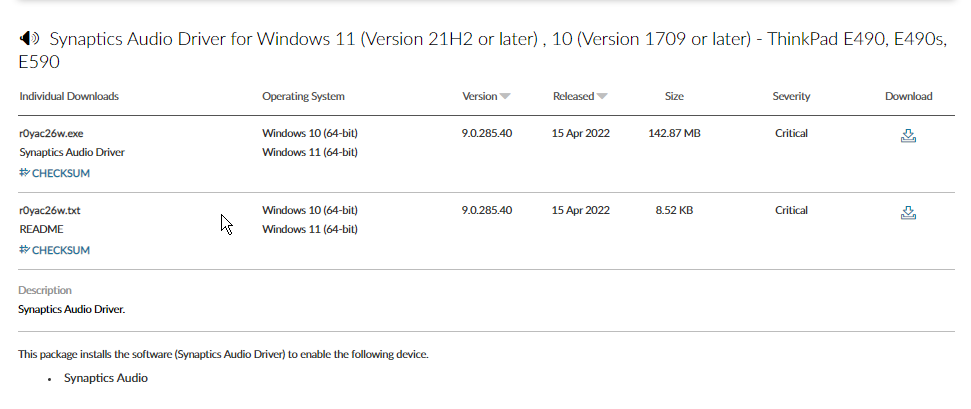Servizio CxUIUSvc : Come Risolvere il Problema con la CPU Elevata
4 min. read
Published on
Key notes
- La CPU elevata dovuta al servizio Cxuiusvc è un problema predominante per gli utenti Windows, soprattutto dopo gli aggiornamenti dei driver audio.
- Sebbene sia facile risolvere i problemi, non stabilire la priorità potrebbe ridurre la durata della vita della CPU.
- Il problema può essere scoperto controllando il Task Manager sul tuo PC.
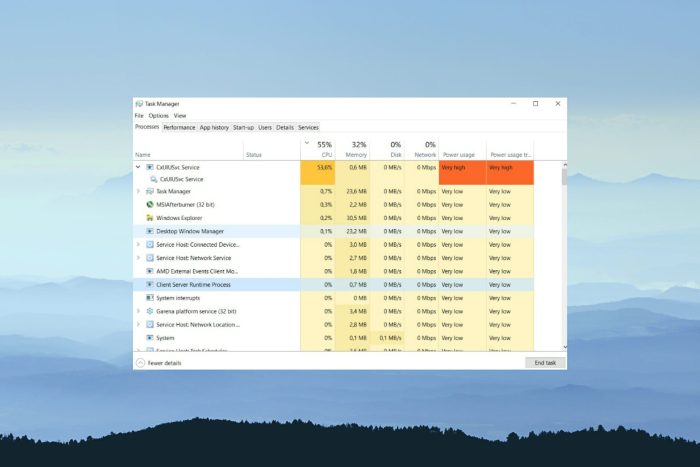
È diventato dilagante riscontrare interruzioni delle prestazioni del PC a causa dell'elevato utilizzo della CPU del servizio Cxuiusvc.
Tuttavia, la maggior parte degli utenti ha segnalato un rallentamento delle ventole del PC e un rapido consumo della batteria. Questi sono normali in una situazione ideale quando si sovraccarica il sistema con applicazioni pesanti.
Tuttavia, ottenere un punteggio di utilizzo della CPU molto elevato su Cxuiusvc diventa un problema quando si verifica costantemente. Inoltre, se il PC non esegue alcuna app pesante, raggiungere un punteggio elevato della CPU su Cxuiusvc è allarmante.
Questo problema è spesso associato a difetti nel driver Synaptics su HP e Lenovo. Pertanto, questa guida fornirà soluzioni per risolvere questo problema.
Cos'è il servizio Cxuiusvc?
Questo è un componente software del driver Conexant SmartAudio II. Aiuta l'utente a controllare le impostazioni del programma e a personalizzare alcuni aspetti dell'hardware audio. È collegato al driver audio e audio Synaptic HD.
Posso disabilitare il servizio Cxuiusvc?
Si, puoi. Poiché non è un aspetto integrante di Windows per un funzionamento efficace, puoi disabilitarlo se interrompe le prestazioni fluide del PC.
Come posso interrompere i processi in background non necessari in Windows 10/11?
La maggior parte dei processi in background di Windows non sono necessari e finiscono per rallentare le prestazioni. Per rimuovere processi in background non necessari, utilizzare queste opzioni:
- Ridurre il numero di processi in background utilizzando il task manager.
- Disabilita le app di terze parti all'avvio di Windows.
- Disattiva i processi in background dalle impostazioni.
- Spegnere i monitor di sistema.
Per istruzioni dettagliate, leggi questo articolo sulle soluzioni semplici per troppi processi in background in Windows 10/11 .
Come posso risolvere il problema del servizio Cxuiusvc che utilizza troppa CPU?
1. Disinstallare e reinstallare i driver audio
- Premi il tasto Windows , inserisci Gestione dispositivi e avvialo.
- Individua i controller audio, video e di gioco ed espandili.
- Fare clic con il pulsante destro del mouse sul driver del dispositivo audio Conexant e scegliere Disinstalla dispositivo .
- Riavvia il PC per avere effetto.
Come affermato in precedenza, il servizio Cxuiusvc è connesso al driver audio Conexant. Pertanto, disinstallando il driver, la CPU dovrebbe funzionare correttamente senza sovraccaricarsi nuovamente.
2. Disabilitare un servizio in Task Manager
- Fare clic con il pulsante destro del mouse sul pulsante Start e selezionare Task Manager dalle opzioni elencate.
- Individua il servizio Cxuiusvc nell'elenco Processi, fai clic con il pulsante destro del mouse e seleziona Proprietà.
- Modifica il tipo di avvio su Disabilitato nella scheda Generale .
- Fare clic sul pulsante Interrompi per terminare il servizio e fare clic su OK.
- Riavvia il PC per avere effetto.
Disabilitando il servizio, l'elevato utilizzo della CPU da parte del servizio Cxuiusvc su HP dovrebbe essere risolto. La CPU dovrebbe essere meno occupata in termini di compiti. Quindi, le prestazioni aumenteranno drasticamente.
3. Aggiorna il driver audio Synaptics
- Vai alla pagina di download ufficiale e scarica il driver per il tuo dispositivo.
- Segui le istruzioni della procedura guidata visualizzata sullo schermo per installarlo.
- Riavvia il PC per avere effetto
I driver obsoleti possono anche causare un elevato utilizzo della CPU del servizio Cxuiusvc su Lenovo. Pertanto, l'aggiornamento dei driver risolverà il problema dell'utilizzo elevato della CPU da parte di questo servizio.
In alternativa, puoi utilizzare Outbyte Driver Update r per generare automaticamente i driver più recenti per il tuo dispositivo. Inoltre, puoi aggiornare tutti i driver obsoleti sul tuo sistema insieme anziché individualmente.
⇒ Ottieni l'aggiornamento del driver Outbyte
Queste sono le migliori soluzioni per correggere l'elevato utilizzo della CPU del servizio Cxuiusvc del tuo PC. A seconda del produttore del tuo dispositivo, almeno una delle soluzioni dovrebbe funzionare per te.
Nel frattempo, i servizi locali dell'host del servizio potrebbero anche causare un utilizzo elevato della CPU a causa di una rete limitata. Questo è particolarmente vero con Svchost.exe Imgsvc .
Abbiamo anche una guida su come risolvere l'utilizzo elevato della CPU di secocl.exe , quindi non esitare a consultarla per informazioni più utili.
Inoltre, consulta la nostra guida per riparare la CPU al 100% quando non è in esecuzione nulla . È possibile ottenere correzioni utili che potrebbero applicarsi anche a questo utilizzo elevato della CPU di Cxuiusvc.